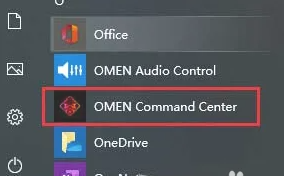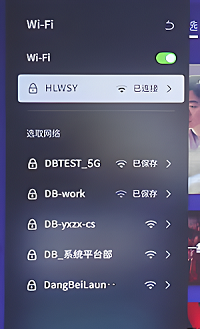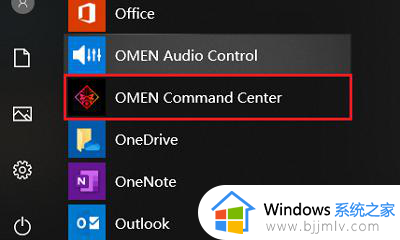惠普光影精灵7键盘灯如何开启 惠普光影精灵7键盘灯光开启方法
更新时间:2023-03-02 13:58:30作者:qiaoyun
很多笔记本电脑的键盘都是自带有灯光模式的,这样开启之后除了炫酷,还可以在光线不好的时候帮助更好的看清键盘,但是很多使用惠普光影精灵7的用户不知道键盘灯怎么开启,针对这个问题,本文给大家讲述一下惠普光影精灵7键盘灯光开启方法。
方法如下:
1、首先我们可以先试一下用“FN+SPACE”或“FN+F5”开启或者关闭键盘的灯光。

2、我们先看一下电脑上有没有“F3“或者是“F4”的图标

3、我们用“FN+F3”还有“FN+F4”来调节键盘的灯光。

4、使用“F4”或者“Fn+F4”的话是要取决于你的电脑功能键能不能正常使用。

关于惠普光影精灵7键盘灯如何开启就给大家介绍到这边了,如果你也想开启的话,就可以学习上述方法步骤来进行开启就可以了。